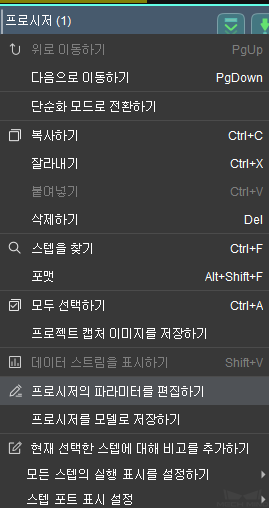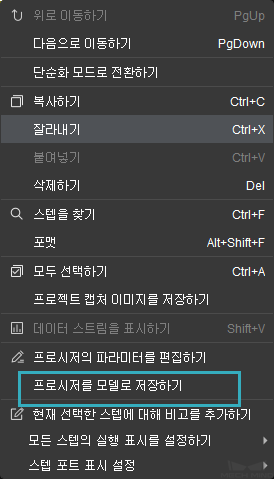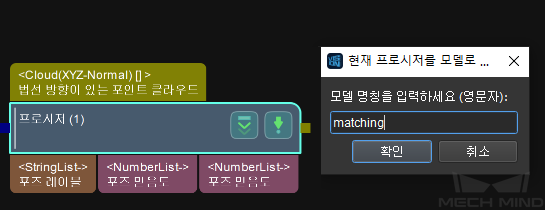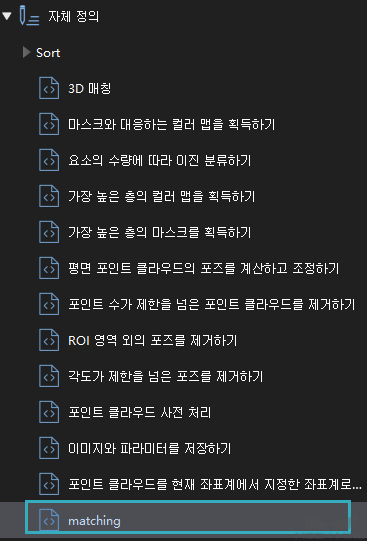프로시저¶
기능 설명
여러 스텝의 모음입니다.
응용 시나리오
일반적으로 여러 스텝은 스텝 조합의 형태로 집합되어 더 복잡한 기능을 실현하므로 프로젝트를 보다 간결하고 논리 및 기능을 더 명확하게 만들 수 있습니다.
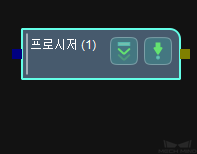
프로시저¶
여러 개의 스텝들을 하나의“프로시저”안으로 놓을 수 있습니다. 두 번 클릭하거나 마우스 오른쪽 버튼을 눌러 《다음으로 이동하기》를 클릭하면“프로시저” 화면으로 들어가며 필요한 스텝들을 추가하고 서로 연결시키면 됩니다.
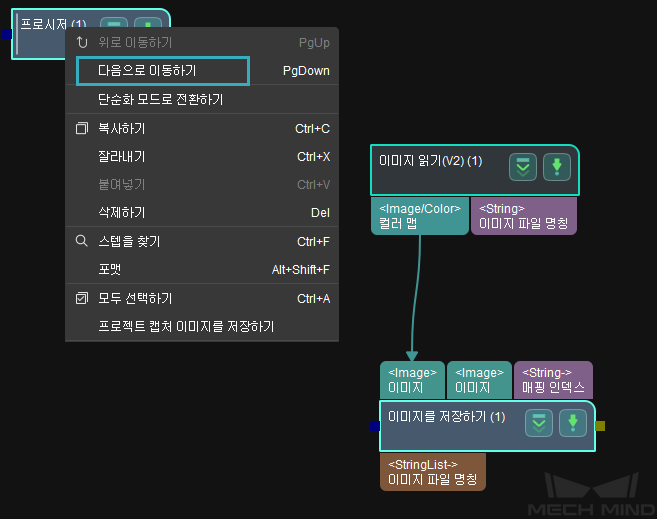
“프로시저”에서 필요한 스텝을 추가하기¶
마우스 오른쪽 버튼을 눌러“위로 이동하기”를 클릭하여 해당 프로시저 화면을 닫을 수 있습니다.
“프로시저”의 입력 및 출력을 설정하기¶
“프로시저”를 만든 후 입력과 출력을 설정해야 합니다.필요한 스텝의 입력 혹은 출력 포트를 직접 두번 클릭하여 “프로시저”의 입력 혹은 출력으로 사용될 수 있으며 클릭할 때의 순서가 입/출력의 배열 순서를 결정합니다.설정 방법과 설정한 후의“프로시저”는 아래의 그림과 같습니다.
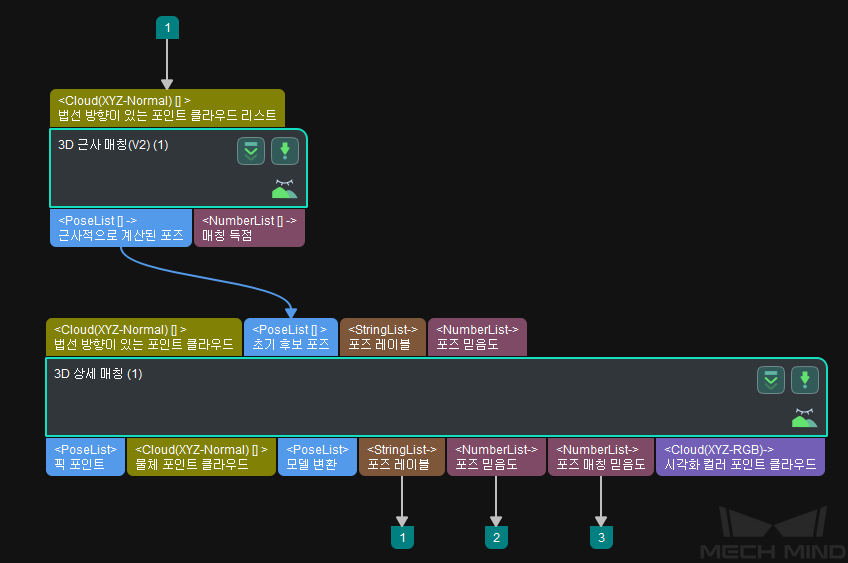
“프로시저”의 입력 및 출력을 설정하기¶
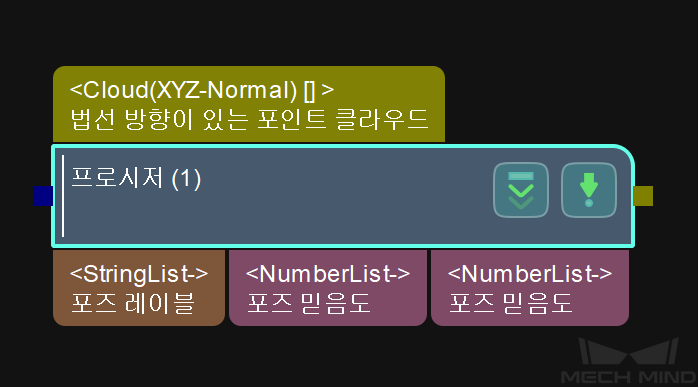
“프로시저”의 입력 및 출력¶